티스토리 뷰
이번 시간은 PC 및 갤럭시 유튜브 화면 어두워짐 해결 방법을 알려드릴게요. 며칠 전부터 갑자기 YouTube 시청 시 화면이 어두워지고 작은 화면, 전체화면도 안되는 오류가 발생하여 이용하기 불편하신 분들이 늘고 있는데 이런 증상에 대처하려면 어떻게 해야 되는지 알려드리겠습니다.

검은화면으로 어두워진 상태에서 화면을 밑으로 내리면 다시 밝아졌다가 올리면 또 다시 어두움 증상이 나타나거나 영상 화면이 작아지면 선명하지만 화면을 키우면 어두워지고 재생 버튼, 전체화면 등의 모든 버튼이 사라질 때도 있어 당황스러웠던 분들이 있을 거예요.

이런 문제는 간혹 발생하는 일시적인 에러일 수 있으니 이럴 때 취할 수 있는 간단한 조치로 유튜브 앱을 완전히 종료하거나 기기 재부팅을 해준 다음 다시 유튜브 앱을 실행하는 방법으로 상태를 확인해 보세요.
또는 영상을 재생했을 때 재생바를 몇 번 눌러보시면 다시 정상으로 화면 밝기가 밝아질 수도 있으니 시도해 보시기 바랍니다.
그렇지만 여전히 개선되지 않고 있어 난감하고 막막한 상황일 수 있는데 지금부터 알려드리는 대처 방법들을 참고해서 하나씩 시도해 보시면 PC 및 갤럭시 유튜브 화면 어두워짐 오류를 해결할 수 있어 도움 되실 거예요.
컴퓨터 유튜브 어두움 해결법
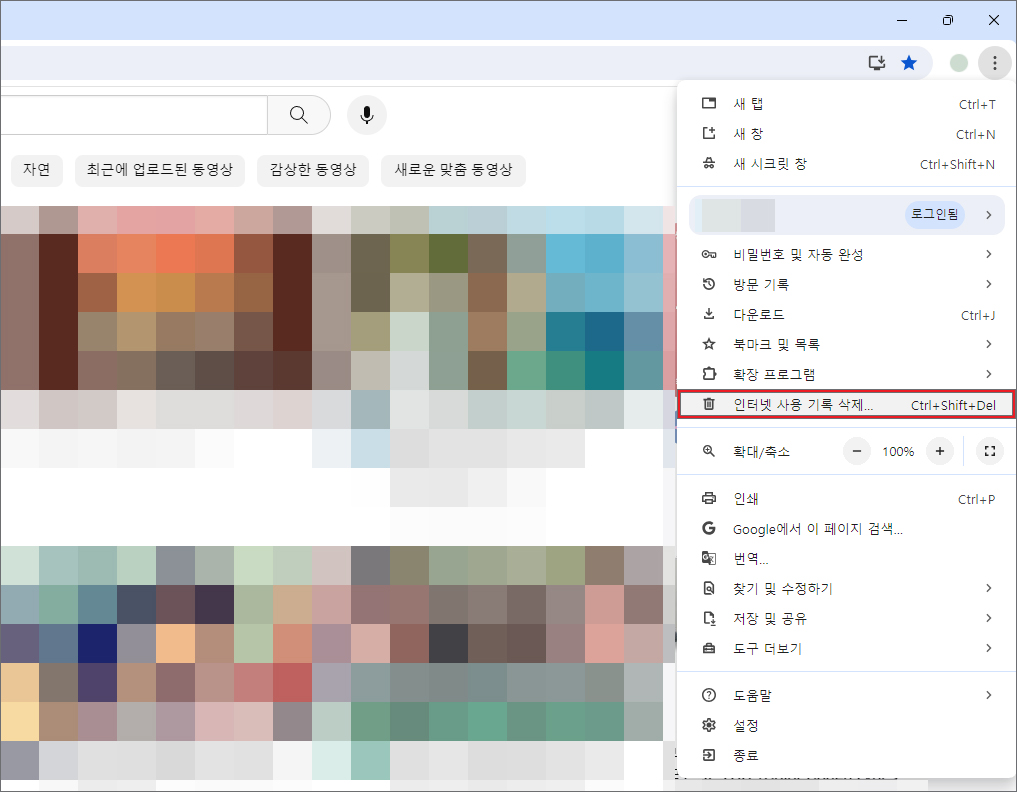
구글의 크롬 브라우저를 기준으로 알려드리면 우측 상단에 점 3개 표시를 클릭해서 나온 메뉴 중에 [인터넷 사용 기록 삭제]를 눌러주세요.
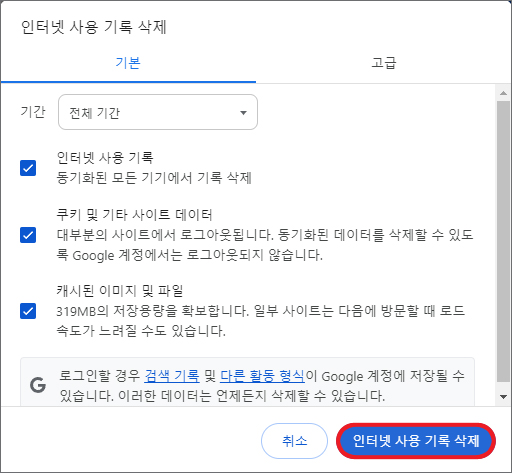
그러면 추가로 탭이 열리면서 인터넷 사용 기록 삭제 팝업창이 뜨는데 기간을 전체기간으로 지정한 다음 인터넷 사용 기록, 쿠키 및 기타 사이트 데이터, 캐시된 이미지 및 파일 항목이 선택된 상태에서 [인터넷 사용 기록 삭제] 버튼을 누릅니다.
그래도 해결되지 않으면 인터넷이 안정적으로 연결된 상태가 맞는지 확인해 보시고 블루투스가 켜져 있어서 이런 문제가 발생한 것일 수도 있으니 유튜브 영상 시청 시 블루투스를 당장 사용할 일이 없다면 끈 상태에서 다시 유튜브 앱을 실행해 보세요.
모바일 유튜브 어두움 해결법
마찬가지로 블루투스와 연결된 기기가 있는 상태에서 유튜브 앱을 시청하려고 할 때 생긴 오류일 수도 있으니 블루투스를 꺼보고 다시 유튜브 앱에서 영상을 재생해 봅니다.
이런 문제는 사용 중인 폰의 설정을 통해 개선할 수가 있는데 자동 밝기 모드가 설정되어 있다면 이 기능을 꺼주는 조치를 취하면 될 것이며 기종에 따라 약간씩 진입 경로가 다를 수 있지만 대부분 비슷한 경로에서 찾을 수 있을 거예요.
갤럭시의 경우 설정 앱에 들어가서 [디스플레이]로 진입하면 '밝기 최적화' 기능이 켜져 있는 걸 볼 수 있는데 스위치가 왼쪽으로 바뀌게끔 해제를 해주시면 됩니다.
아이폰의 경우 설정 앱에 들어가서 [디스플레이 및 밝기]를 선택하면 자동과 True Tone이 있는 걸 볼 수 있는데 2개의 메뉴의 스위치를 눌러서 비활성화되도록 꺼주시고요.
추가적인 설정으로 [손쉬운 사용]에 들어가서 [동작]을 눌러보시면 '플래시 효과 흐리게 처리'가 있는데 이 스위치도 눌러서 꺼주도록 합니다.
또 다른 해결 방법은 유튜브 앱 자체에서의 설정을 변경하여 개선할 수 있는 방법이 있는데요.

먼저 YouTube 앱을 실행하고 로그인된 상태에서 우측 하단에 프로필을 누른 다음 바뀐 화면 우측 상단에 톱니바퀴 모양을 터치하세요.

설정 화면을 보면 맨 위에 [일반]이 있으니 진입해 주시고 [피드에서 재생]을 눌러 '사용 안함'을 선택합니다.
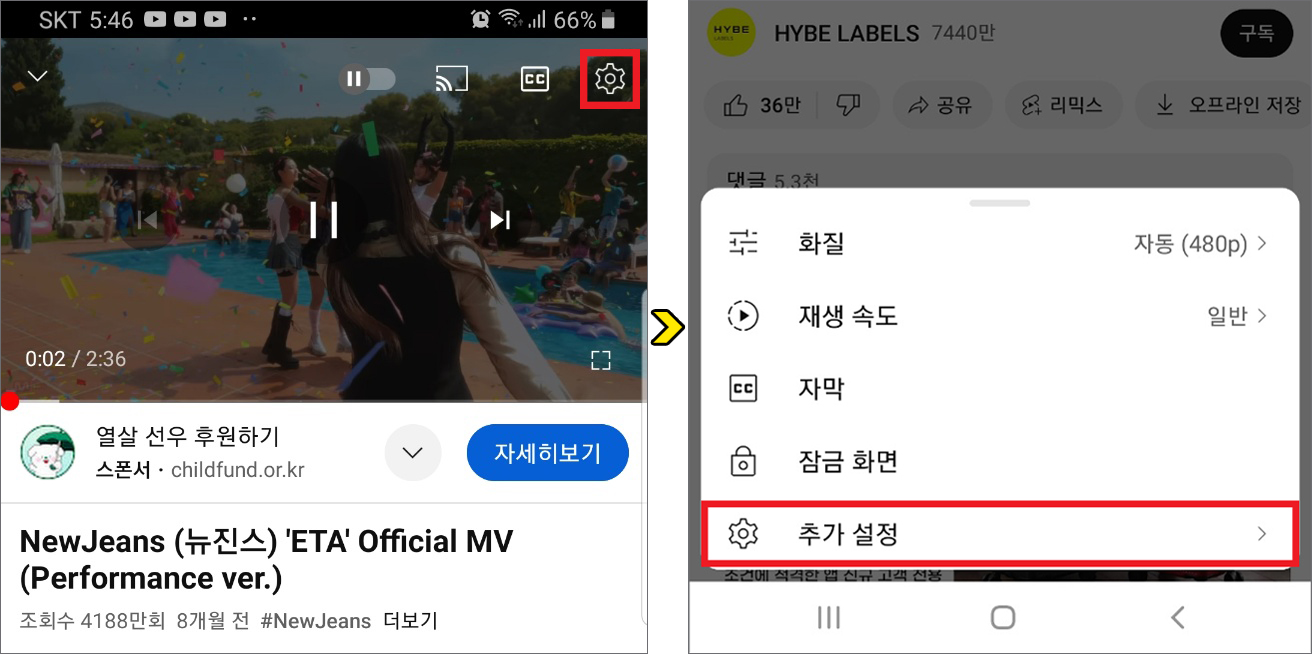
영상 시청 중 설정 변경을 통해 해결할 수도 있는데 영상이 재생된 상태에서 화면을 터치하면 우측 상단에 톱니바퀴 모양이 표시될 테니 터치해 주세요.
이어서 하단을 보면 톱니바퀴 모양의 [추가 설정]을 누릅니다.

다음 화면을 보면 앰비언트 모드라는 것이 켜져 있는 상태일 수 있는데 앰비언트 모드는 동영상의 색상에 따라 화면 배경 색상을 섬세하게 조정하는 조명 효과를 이용해 더욱 몰입감 있는 시청 환경을 만드는 기능입니다.
쉽게 말해서 영상을 볼 때 영상 화면이 비는 공간을 영상이 재생되는 색상과 유사하게 색감을 만들어서 몰입도를 높이는 기능이라 생각하시면 되는데요.
그렇지만 이 기능으로 인해 오히려 불편을 느끼고 있는 상황일 수 있으니 이럴 땐 앰비언트 모드 옆 스위치를 눌러서 회색으로 바뀌게 해제를 하면 앰비언트 모드 사용 중지됨으로 표시되어 유튜브 화면 어두워짐 문제를 해결할 수 있을 것입니다.
또 다른 조치 방법은 업데이트를 제거해서 유튜브 앱을 다시 실행해 보는 방법으로 문제를 해결할 수 있는데요.

갤럭시 기준으로 알려드리면 바탕 화면에서 YouTube 앱을 길게 누르면 [앱 정보]가 표시될 테니 눌러주시고 애플리케이션 정보 화면이 열리면 우측 상단에 점 3개를 터치해서 [업데이트 삭제]를 선택합니다.
그러면 유튜브가 업데이트되기 전의 다운그레이드 상태로 구 버전의 유튜브를 이용할 수 있게 될 것이며 어두워지는 문제는 더 이상 발생하지 않을 거예요.
유튜브는 주기적으로 업데이트가 진행되고 있는데 가끔씩 별로 유용하지 않은 기능이 추가되어 사용자들이 불편을 느낄 때가 있습니다.

앞으로도 또 이런 문제가 발생될 것을 미리 방지하고 싶으신 분들은 Play 스토어에 들어가서 유튜브를 검색하고 선택한 다음 상세 정보 화면에서 우측 상단에 있는 점 3개 표시를 누르세요.
그러면 기본적으로 '자동 업데이트 사용'에 체크가 되어 있을 텐데 눌러서 체크를 해제하시면 업데이트가 있어도 자동으로 진행되지 않게 될 것이며 YouTube 앱 사용 시 불편을 느낄 일도 생기지 않을 것입니다.
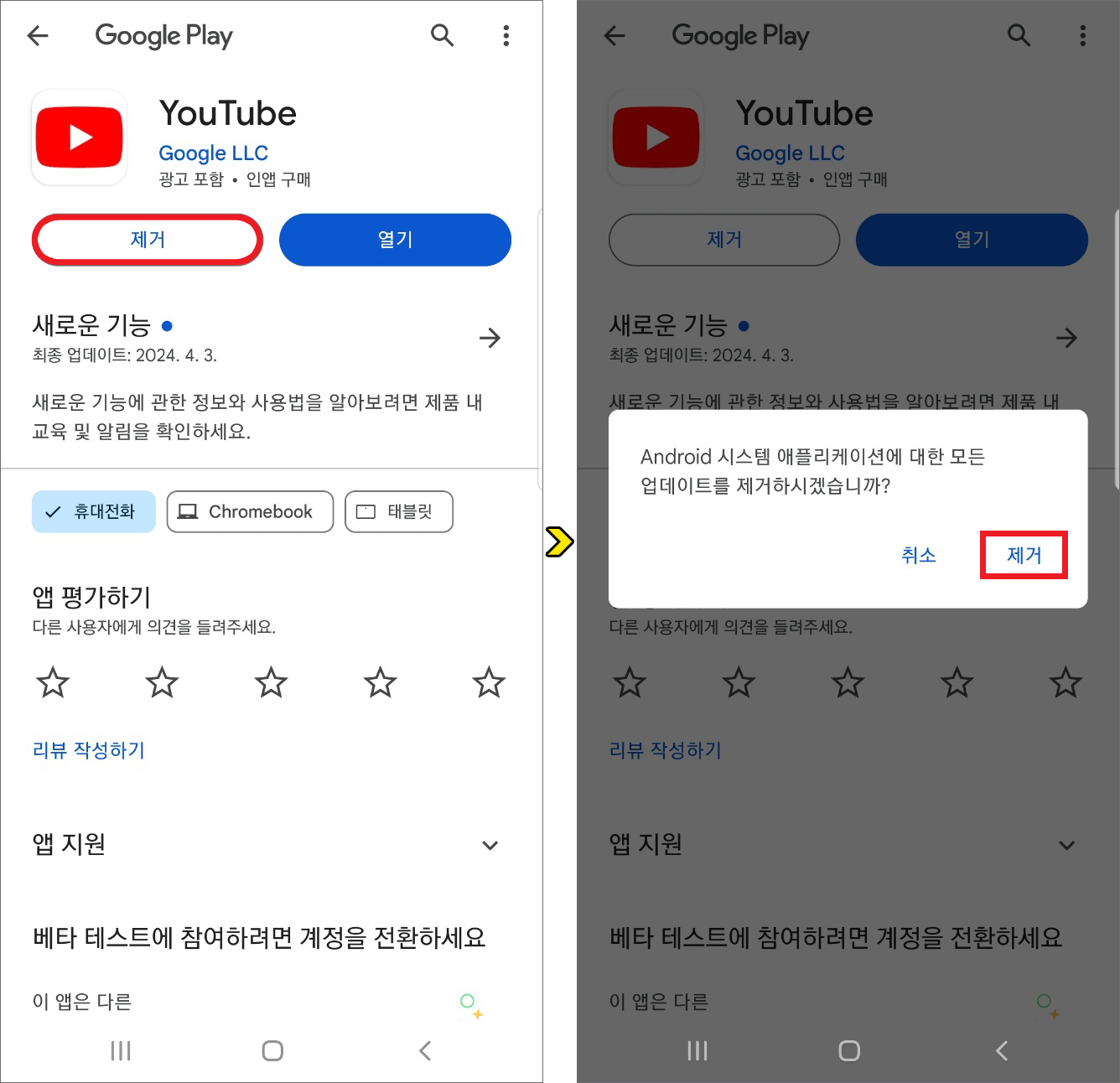
이것저것 시도해 봤지만 여전히 PC 및 갤럭시 유튜브 화면 어두워짐 문제가 해결되지 않아 막막하다면 마찬가지로 Play 스토어에 들어가서 유튜브를 검색하고 선택한 다음 상세 정보 화면에서 [제거]를 눌러주세요.
삭제 후 재설치하는 방법으로 제거했다가 다시 [설치]를 해주면 영상 재생 시 화면이 어두워지는 오류가 발생되지 않고 원활하게 영상을 시청할 수 있게 될 것입니다.
아무쪼록 이 내용을 읽고 도움이 되었다면 공감 하트(♥) 부탁드리며 앞으로도 유익한 정보와 꿀팁을 정리하여 알려드릴 예정이니 많은 관심과 방문해 주시면 감사하겠습니다.